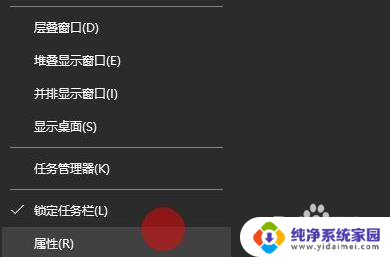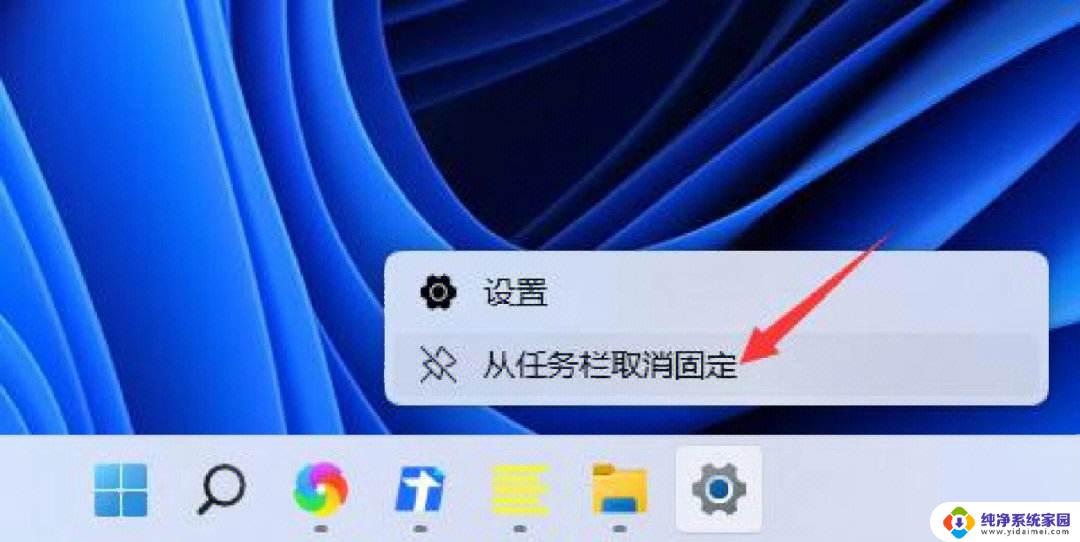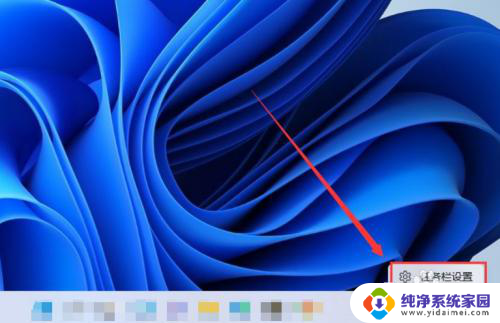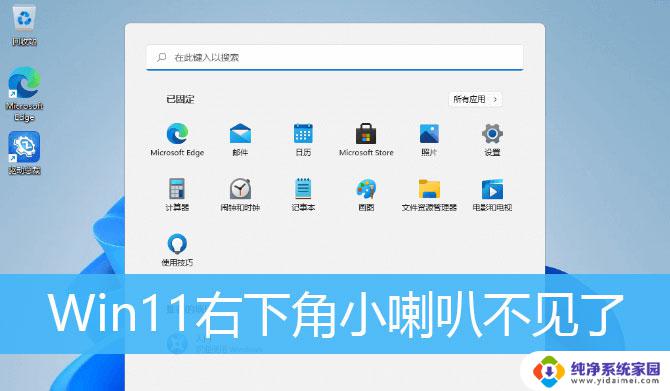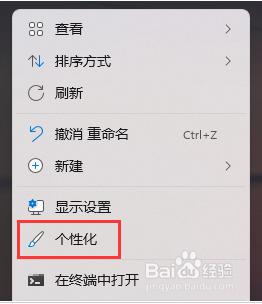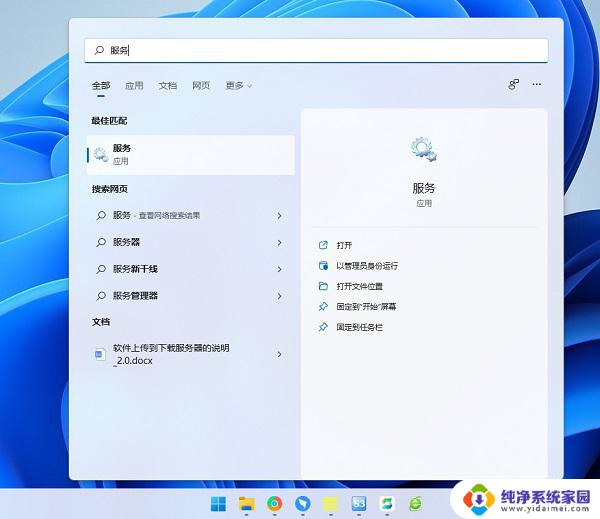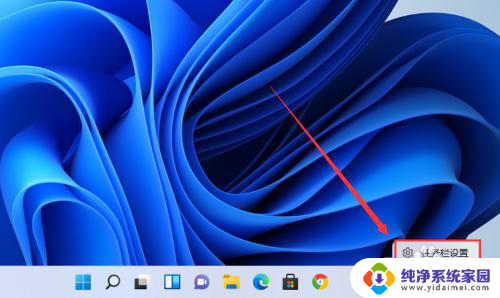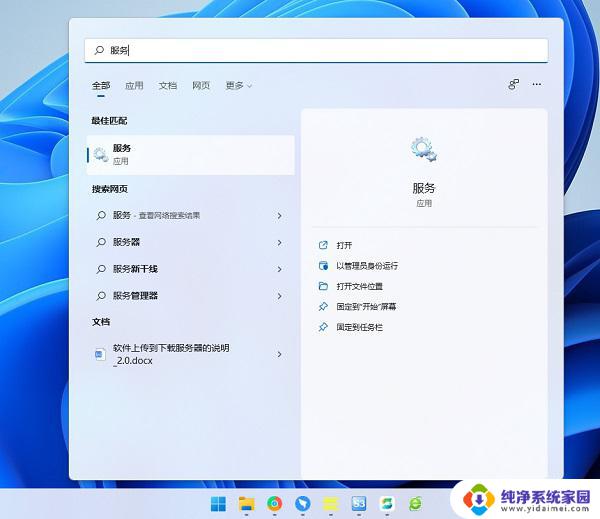windows11右下角网络图标 Windows11怎样在右下角显示所有应用图标
更新时间:2024-06-28 17:49:34作者:yang
Windows 11是微软最新发布的操作系统,相比之前的版本,Windows 11在设计风格上更加现代化和简洁,其中右下角的网络图标是我们经常会用到的功能之一,而在Windows 11中,右下角还可以显示所有应用图标,方便用户快速查看和切换不同的应用程序。通过这个新的设计,用户可以更加方便地管理自己的应用程序,提高工作效率和操作体验。Windows 11的这一新功能无疑为用户带来了更加便利的操作体验。
操作方法:
1.首先, 任务栏空白处鼠标右键。 然后点击 “任务栏设置”
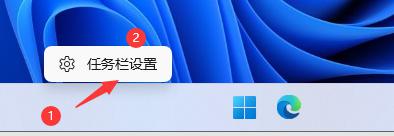
2.接着,点击右侧 “任务栏角溢出”
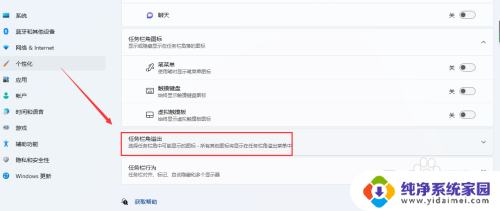
3.将灰色状态全部点开
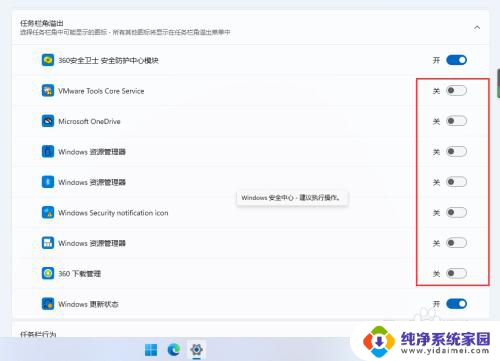
4.最后,可以看到右下角所有图标都已经显示出来了
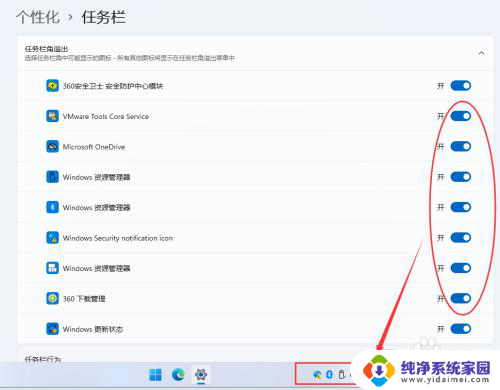
以上就是Windows 11右下角网络图标的全部内容,如果你也遇到了同样的情况,可以参考我的方法来解决,希望对大家有所帮助。